excel2003首行固定方法
发布时间:2016-12-07 14:41
相关话题
Excel中的首行具体该如何进行固定呢?下面是小编带来的关于excel2003首行固定方法,希望阅读过后对你有所启发!
excel2003首行固定方法:
首行固定步骤1:首先,选择“Excel2003”的“窗口”菜单。选择其中的“拆分”选项。如下图
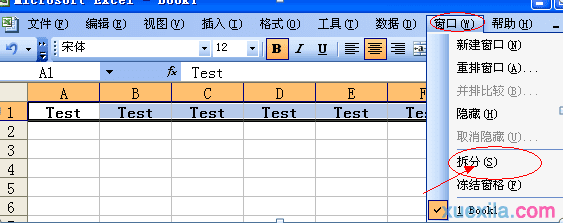
首行固定步骤2:这时候表格的正中间会出现一横一竖2条线。把其中横的那条线依箭头方向拉到第一行之下的位置,把竖的一条线依箭头方向拉到屏幕尽头。如下图
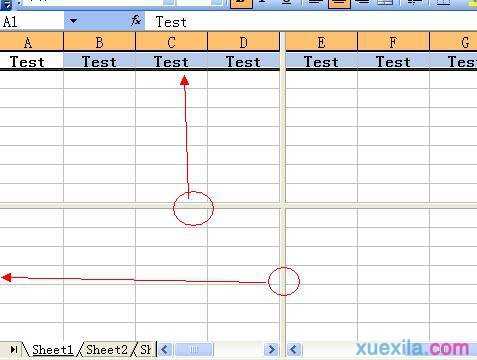
首行固定步骤3:让表格呈如下样貌,如下图。
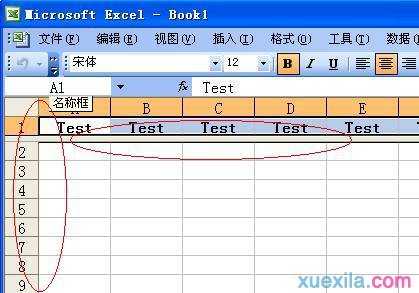
首行固定步骤4:然后继续选择“窗口”菜单,选择里面的“冻结窗口”选项,如下图。
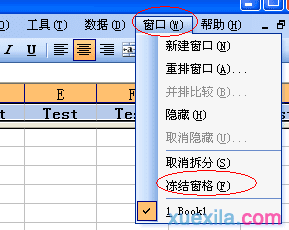
首行固定步骤5:这时候,首行就不会再跟着向下滚动条向下滚动,而始终在表格最上方了,如下图
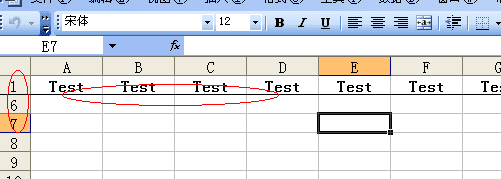
有关其他版本的首行固定方法:
首行固定步骤1:文件打开后,在上方菜单栏中找到“窗口”子菜单

首行固定步骤2:点击“窗口”子菜单,找到“冻结窗格”的选项,选择“冻结首行”
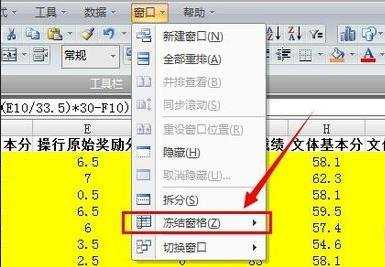
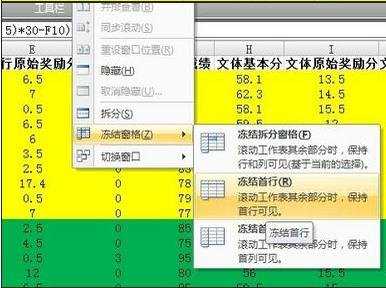
首行固定步骤3:向下滚动列表测试,可知首行被固定
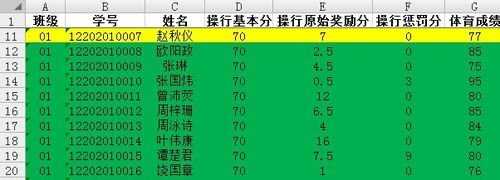
看了excel2003首行固定方法还看了:
1.excel2003首行固定的方法
2.excel中固定首行的教程
3.excel2003表冻结首行的方法
4.excel2003冻结首行首列的方法
5.excel2007 首行固定的方法
6.怎么让excel表格首行或首列固定不动?
7.excel2003输入0001数据的方法

excel2003首行固定方法的评论条评论